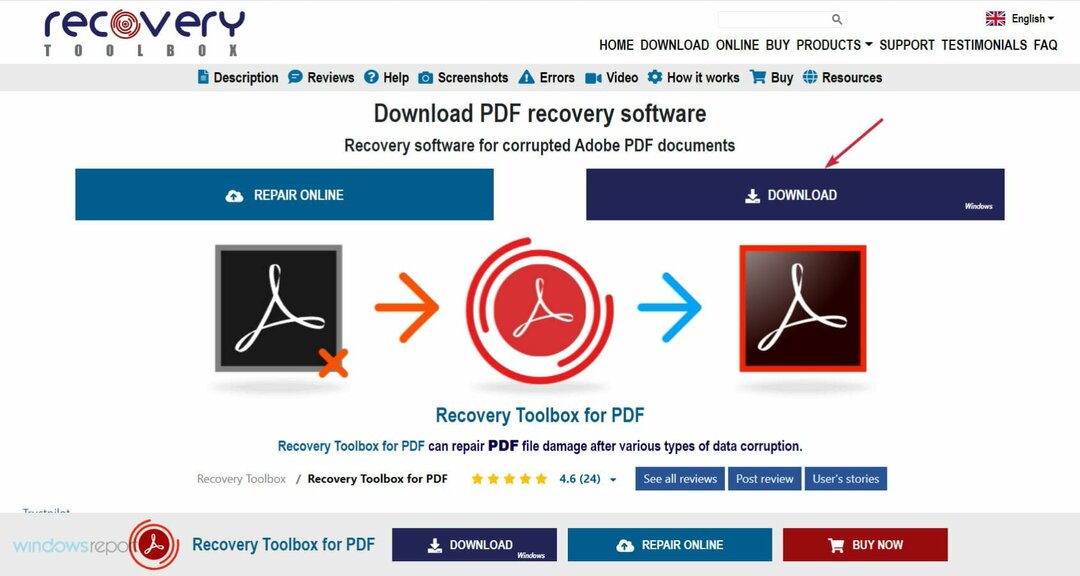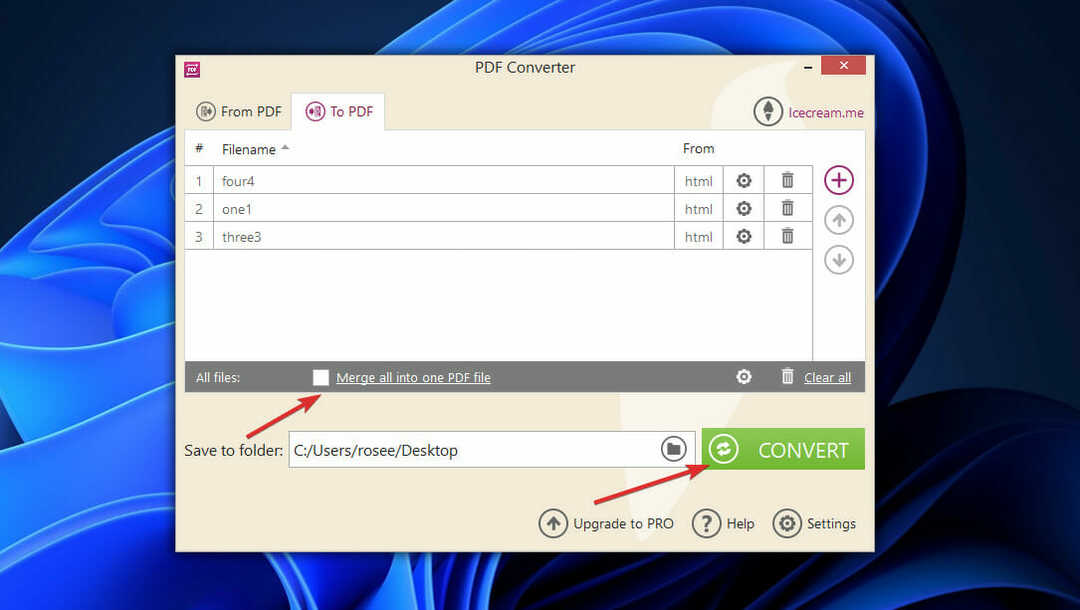Вимкніть розширення Adobe у Chrome, щоб вирішити цю проблему
- Відкриття PDF-файлів у Chrome замість Adobe Reader може відбуватися з багатьох причин.
- Причиною може бути відсутність програмного забезпечення Adobe Acrobat або Reader на ПК.
- Налаштування Adobe як програма читання PDF за замовчуванням у налаштуваннях Windows може вирішити проблему.
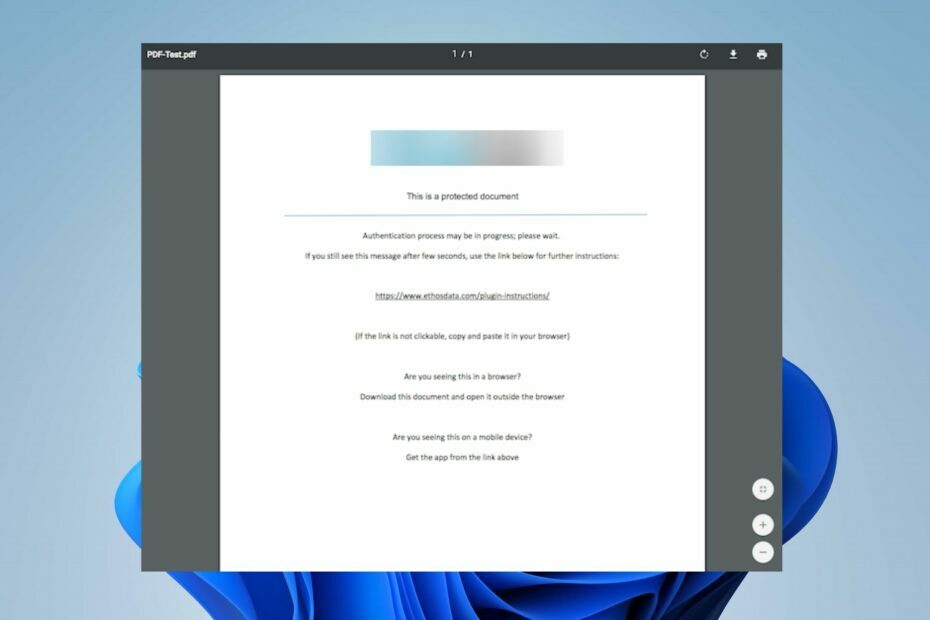
- Легка міграція: скористайтеся помічником Opera для передачі вихідних даних, таких як закладки, паролі тощо.
- Оптимізуйте використання ресурсів: ваша оперативна пам’ять використовується ефективніше, ніж Chrome
- Покращена конфіденційність: безкоштовний і необмежений інтегрований VPN
- Без реклами: вбудований блокувальник реклами пришвидшує завантаження сторінок і захищає від видобутку даних
- Завантажити Opera
Багато наших читачів скаржилися на те, що PDF-файли відкриваються в Chrome замість Adobe. Проблема може виникнути з багатьох причин. Однак ви можете виправити це, виконавши кроки, описані в цій статті.
Крім того, ви можете переглянути наш детальний огляд найкраща програма для читання PDF для Windows 11.
Чому мій PDF відкривається в Chrome, а не в Adobe?
Нижче наведено деякі помітні фактори, які можуть спричиняти відкриття PDF-файлів у Chrome, а не в Adobe:
- Chrome є програмою читання PDF-файлів за умовчанням – Якщо вашими налаштуваннями за замовчуванням щодо програмного забезпечення для відкриття PDF-файлів є Chrome, воно працюватиме щоразу, коли ви намагатиметеся отримати доступ до PDF-файлу замість Adobe.
- Розширення Acrobat Chrome для браузера – Якщо ви встановили розширення Acrobat Chrome, у вас можуть виникнути труднощі з відкриттям файлів PDF за допомогою Adobe Acrobat DC. Він може запропонувати системі використовувати розширення замість програми.
- Програма Adobe Reader не встановлена або недоступна – Система може спрямувати файл PDF, який ви намагаєтеся відкрити, до доступної програми, яка може відкрити цей тип файлу. Отже, якщо Adobe Reader не встановлено на вашому ПК Chrome може відкрити PDF-файл, якщо це єдиний варіант.
- Параметри Chrome PDF – Браузер Chrome за замовчуванням використовує вбудований засіб перегляду PDF, коли ви хочете відкрити завантажені файли. Отже, він може перевизначати дозволи інших програм, якщо його не вимкнено.
Ці фактори можуть змінюватися залежно від обставин. Незважаючи на це, ми обговоримо, як вирішити проблему.
Що робити, якщо PDF-файли відкриваються в Chrome, а не в Adobe?
Перш ніж виконувати будь-які кроки для вирішення проблеми, пройдіть ці перевірки:
- Перевірте, чи на вашому ПК досі встановлено програму Adobe Reader.
1. Перемикайте налаштування, щоб відкривати PDF-файли в програмі Reader
- Запуск Acrobat Reader на вашому ПК натисніть Редагувати на панелі завдань, а потім виберіть Уподобання зі спадного меню.
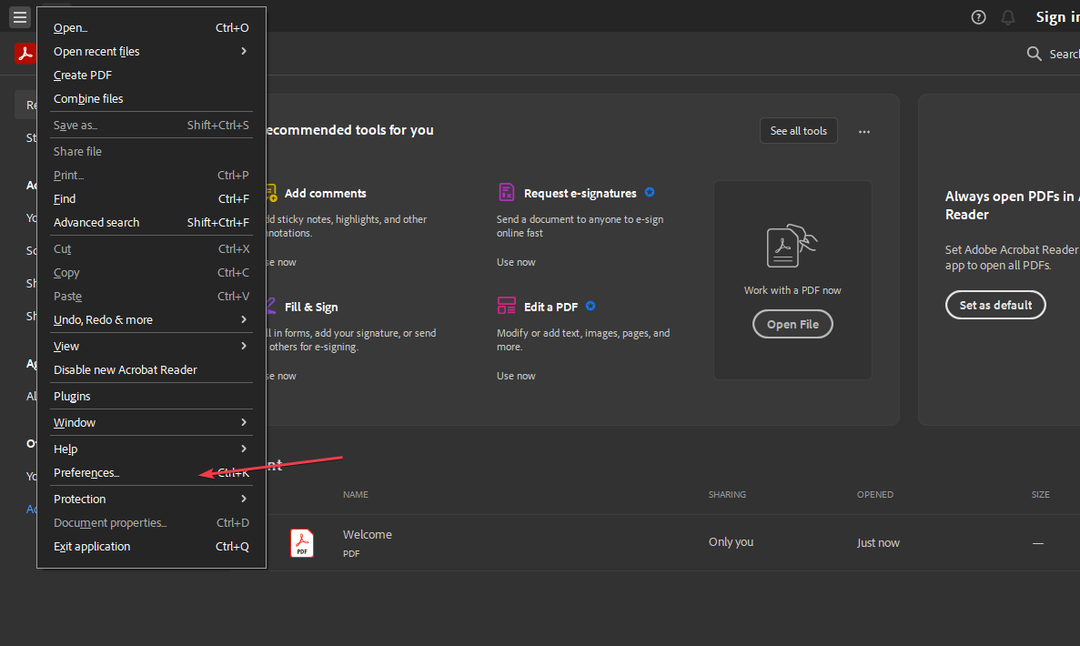
- Натисніть Інтернет на лівій панелі меню «Налаштування», а потім виберіть Налаштування Інтернету.
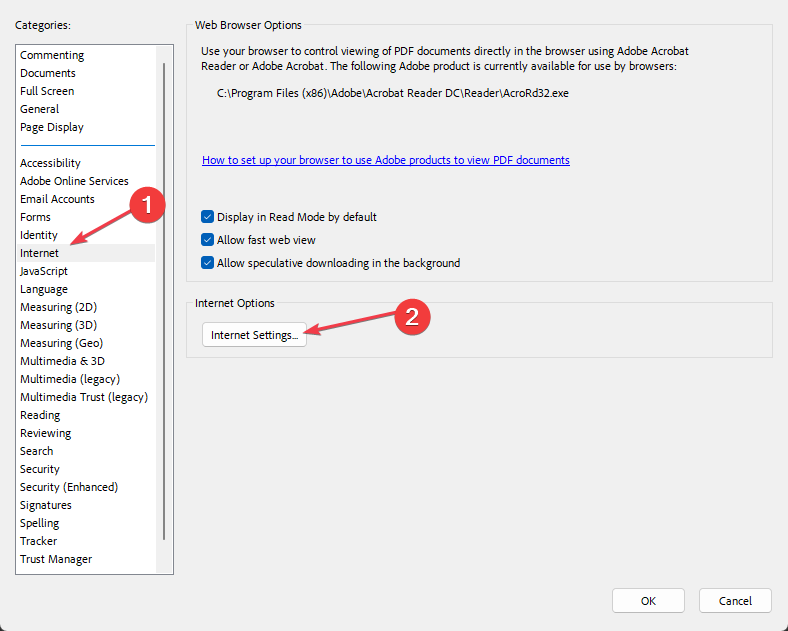
- Перейти до Програми вкладку та натисніть Управління надбудовами, потім виберіть Acrobat Reader у списку додатків.
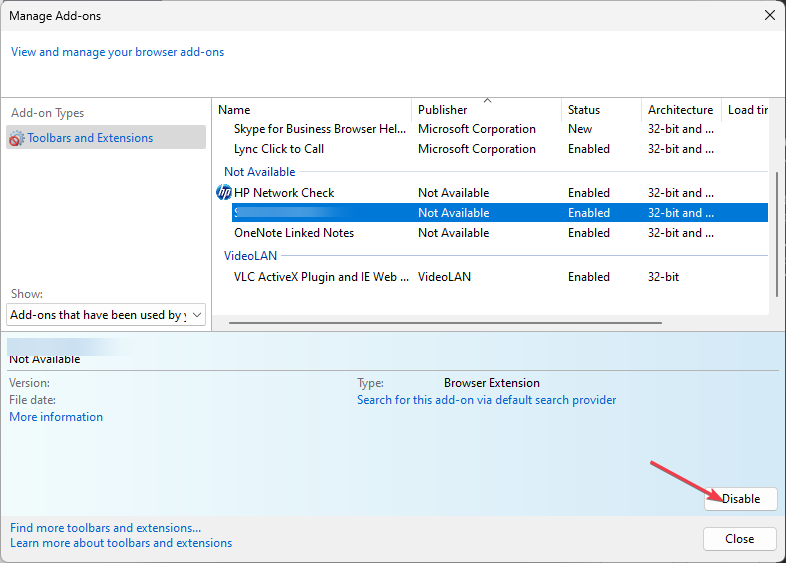
- Натисніть на Вимкнути параметр, який гарантує, що PDF-файли не відкриватимуться у браузері.
Наведені вище кроки запропонують PDF-файли завжди відкривати в Adobe Reader, а не в браузері.
2. Змініть програму перегляду PDF за замовчуванням у налаштуваннях Windows
- Прес вікна + я ключ, щоб відкрити Параметри Windows додаток
- Виберіть програми і натисніть на Програми за умовчанням варіант.
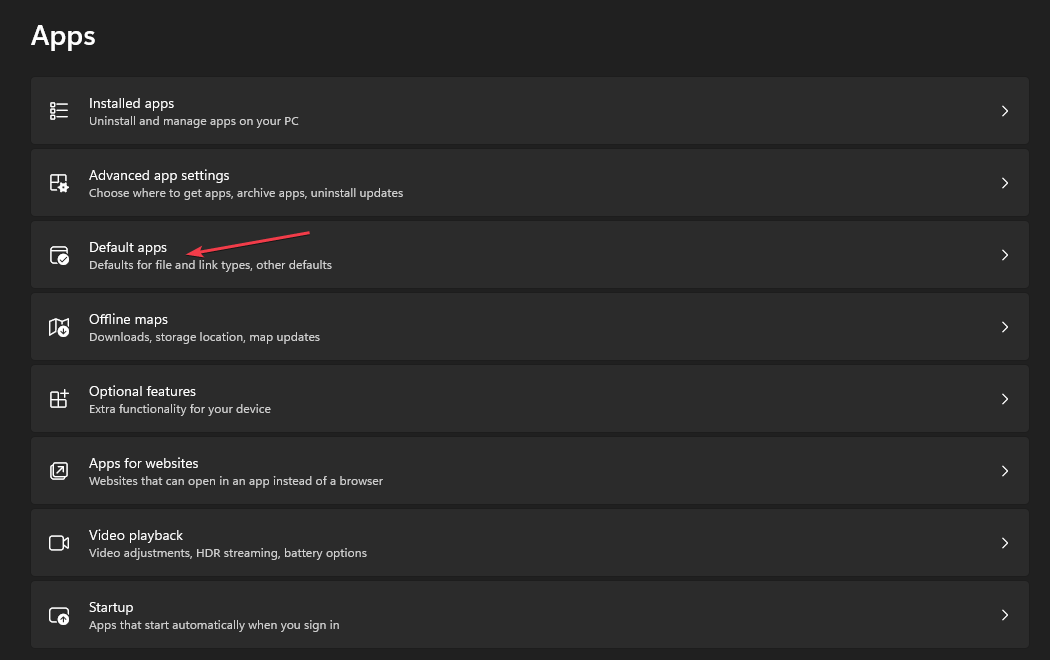
- Виберіть Виберіть програму за умовчанням за типом файлу варіант.
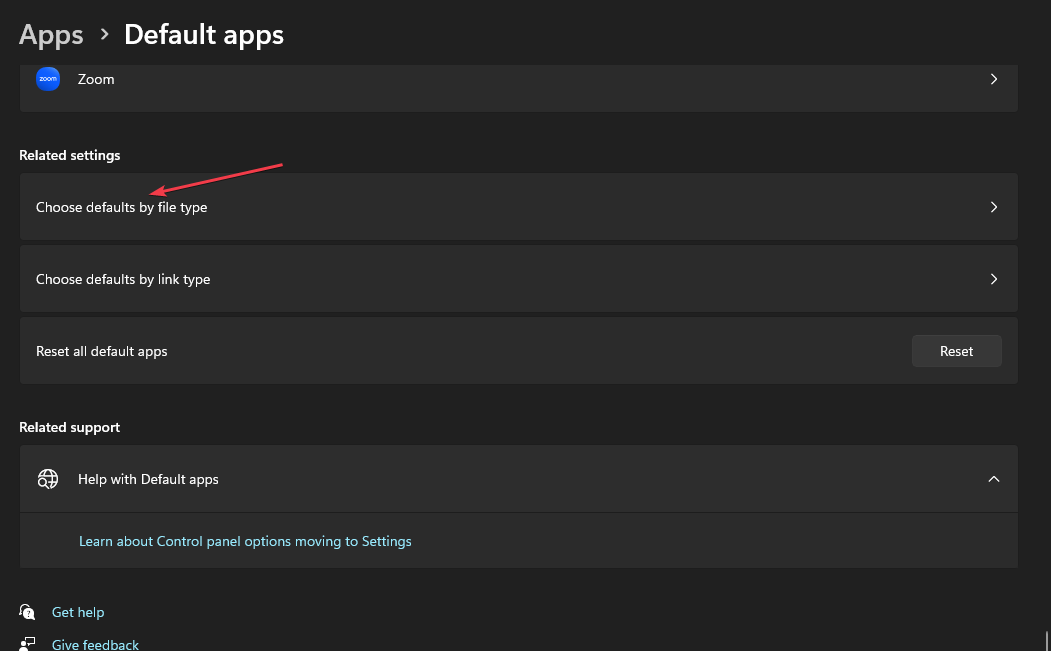
- Натисніть Chrome і виберіть Програма Adobe Reader відкривати Формат файлу PDF за умовчанням.

- Закрийте вікно налаштувань і спробуйте отримати доступ до файлу.
Зміна програми читання за замовчуванням для формату файлу PDF у налаштуваннях дозволяє Adobe Reader відповідати за відкриття будь-яких файлів PDF на ПК.
3. Налаштуйте завантажені файли так, щоб вони не відкривалися в Chrome
- Запустіть браузер Chrome на комп’ютері, натисніть три крапки у верхньому правому куті екрана, щоб відкрити Меню, а потім виберіть Налаштування.
- Тип PDF у рядок пошуку, а потім натисніть Налаштування сайту з результатів пошуку.
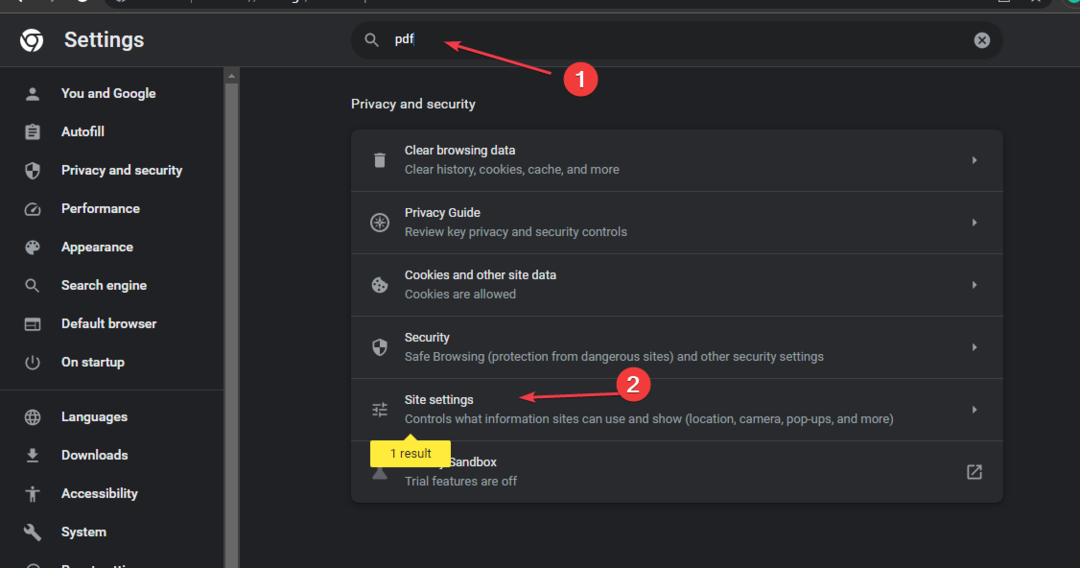
- Прокрутіть вниз і натисніть PDF документи.
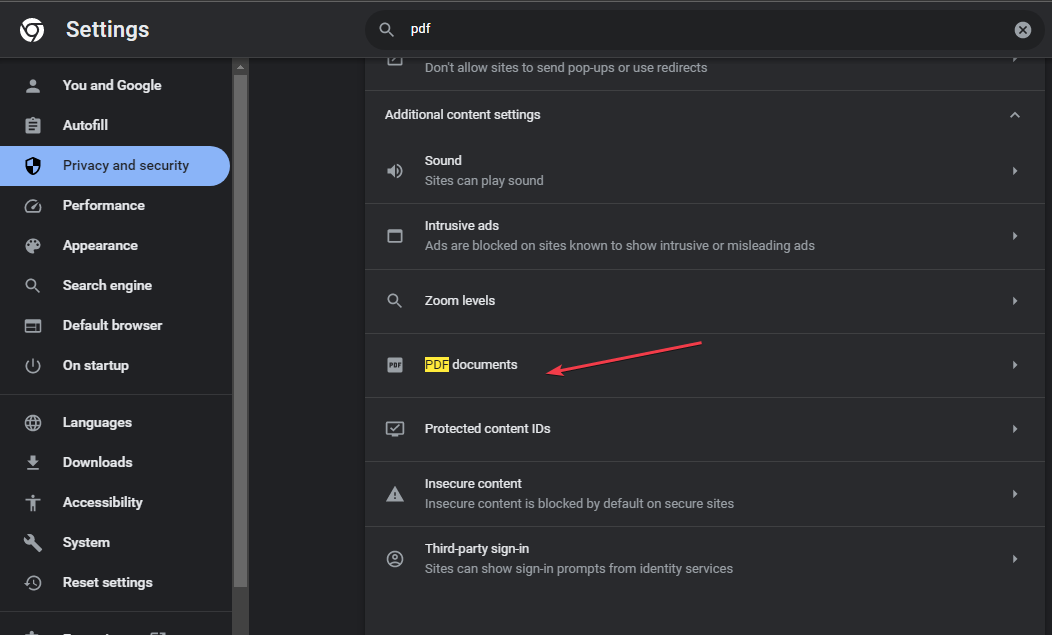
- Увімкніть перемикач для Завантажте файли PDF замість того, щоб автоматично відкривати їх у параметрі Chrome.
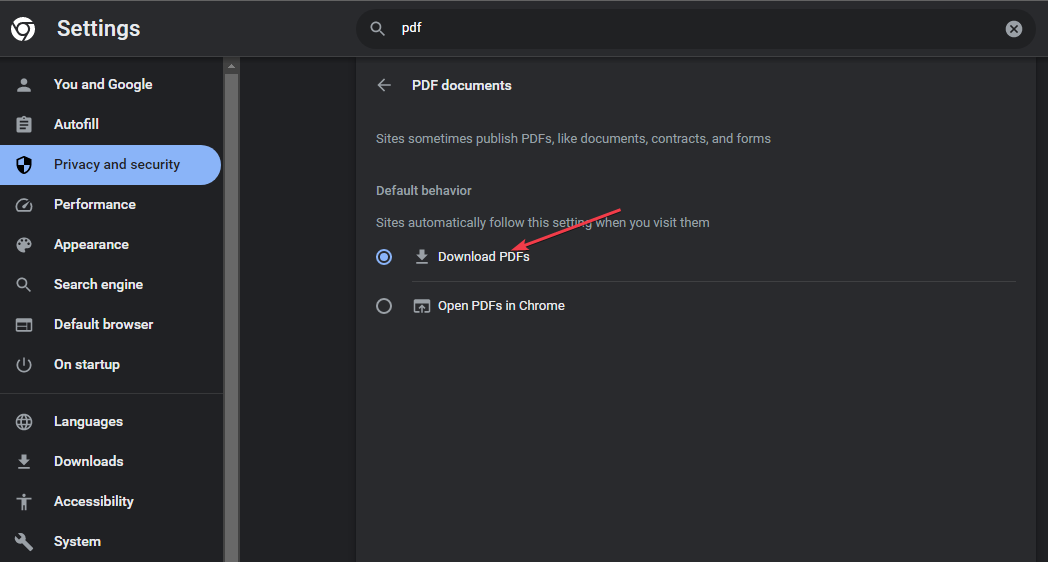
- Вийдіть із браузера та перевірте, чи проблема не зникає.
Налаштування PDF-документів Chrome налаштовує його лише на завантаження PDF-файлів, а не на автоматичне відкриття їх у Chrome.
Вас можуть зацікавити виправлення для Збій браузера Chrome після оновлення Windows на вашому ПК.
- Як відновити Windows 10 за допомогою USB [прості кроки]
- Як активувати темний режим у Microsoft Paint
- 5 швидких способів розблокувати сірі меню в Excel
- Як здійснювати відеодзвінки Microsoft Teams у GroupMe
4. Вимкніть розширення Adobe Reader у Chrome
- Відкрийте Google Chrome на своєму ПК. Натисніть на трикрапковий у верхньому правому куті, щоб відкрити Менюі виберіть Налаштування.
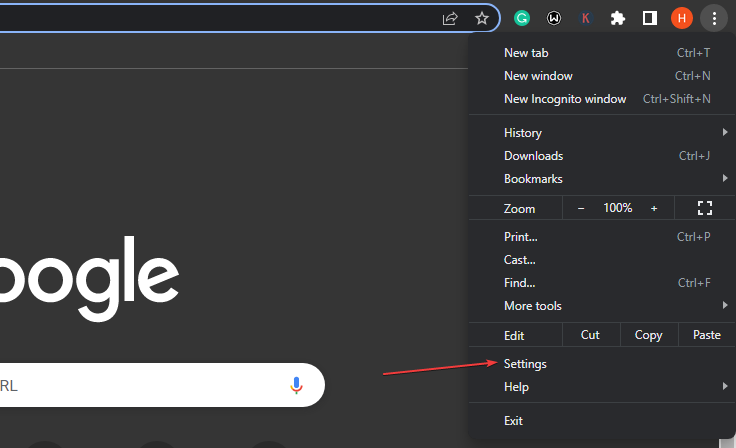
- Виберіть Розширення з лівої бічної панелі.
- Вимкніть тумблер для Розширення Adobe Reader.
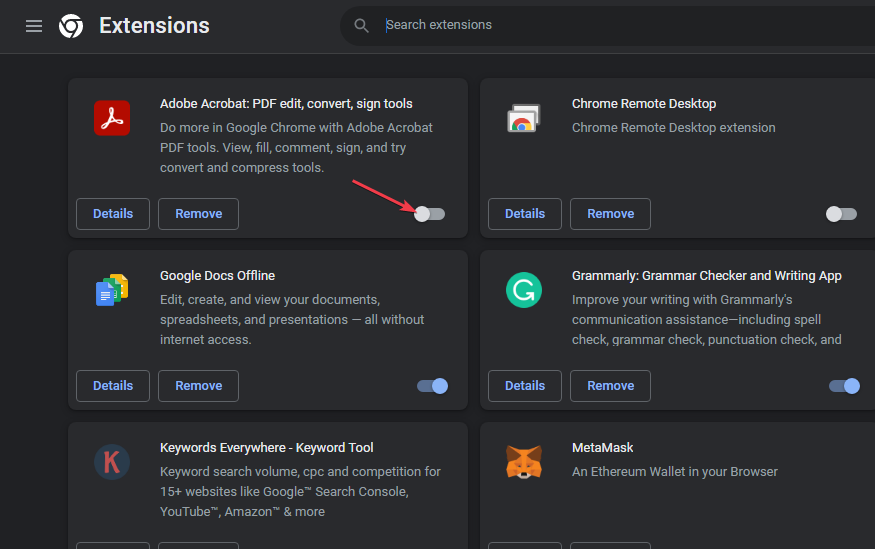
Якщо вимкнути розширення Adobe, воно не зможе відкривати PDF-файли в Chrome.
На закінчення наші читачі можуть дізнатися, як це зробити створювати та редагувати PDF dдокументів за допомогою програмного забезпечення PDF Pro на своїх ПК. Так само ви можете прочитати про виправлення Помилка виявлення недійсного плагіна в Adobe Acrobat.
Якщо у вас є запитання чи пропозиції щодо цього посібника, будь ласка, залиште їх у розділі коментарів.